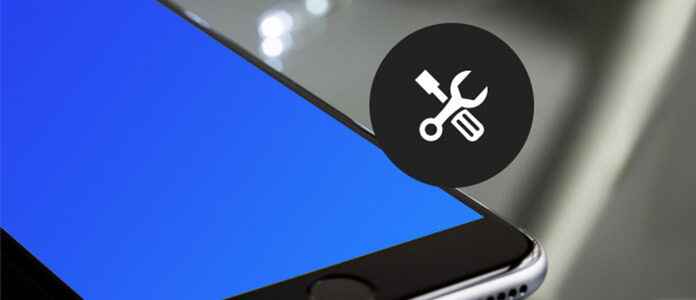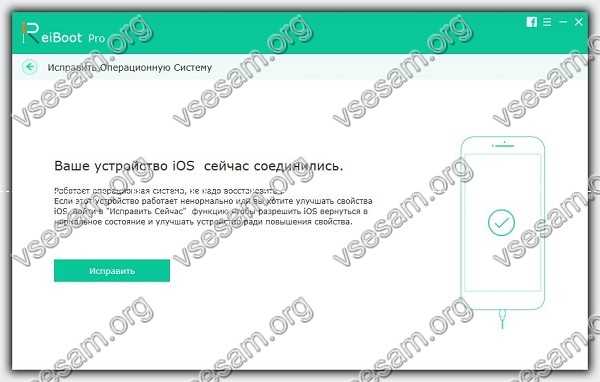- Как исправить синий экран на iPhone 12/11 / X / 8/7/6/5/4
- Часть 1. Причины, почему iPhone синий экран
- # 1. Некоторые приложения вызывают синий экран на iPhone
- # 2. IOS 7 от Apple распространила синий экран iPhone
- # 3. Приложения несовместимы с чипом A7
- Часть 2. Как исправить синий экран iPhone
- Шаги по исправлению синего экрана iPhone
- Vsesam
- Причины появления синего экрана в айфоне
- Программа устранить синий экран в айфоне
- Что делать еще с синим экраном айфона
- Как избежать синего экрана в айфоне
- Что делать с синим экраном смерти на iPhone?
Как исправить синий экран на iPhone 12/11 / X / 8/7/6/5/4
Вы когда-нибудь попадали в ситуацию, когда ваш iPhone синий экран, а затем перезагружались самостоятельно? Это часто случалось на iPhone 5s и iOS 7. Когда вы используете iPhone, система внезапно падает, и вы получаете iPhone SE / 6/5/4 синий экран смерти (BSOD) с линиями. В настоящее время единственным способом исправить синий экран iPhone является ручной перезапуск. Что делать, если iPhone автоматически перезагружается, а на iPhone все еще остается синий экран? В этой статье мы расскажем вам о причинах смерти iPhone с синим экраном и эффективном способе борьбы с ним.
- Часть 1. Причины, почему iPhone синий экран
- Часть 2. Как исправить синий экран iPhone
Часть 1. Причины, почему iPhone синий экран
Прежде чем мы расскажем вам о простых способах избавиться от проблемы с синим экраном iPhone, мы расскажем вам о некоторых возможных причинах появления синего экрана на iPhone. Зная эти причины, вы сможете лучше защитить себя от повторения этой проблемы.
# 1. Некоторые приложения вызывают синий экран на iPhone
Многие пользователи iPhone 5s жаловались на то, что они встречали синий экран iPhone 5s, когда они использовали приложение ESPN Score, Keynote, Numbers, Pages, Apple iWorks и т. Д. Apple представила решение для этой ошибки в своем обновлении iOS 7.0.2. Более того, несколько пользователей заявили, что когда они запускали многозадачность между несколькими приложениями, они также получали синий экран iPhone и перезапуск.
# 2. IOS 7 от Apple распространила синий экран iPhone
Вы можете заметить, что этот iPhone или синий экран iPad крах никогда не появлялся до запуска версии iOS 7. Так что, возможно, что-то не так с этой версией для iOS, что вызвало синий экран смерти iPhone. Но вы все равно можете застрять на синем экране iPhone, когда используете iPhone 6 под управлением iOS 8.
# 3. Приложения несовместимы с чипом A7
Синий экран iPhone в основном появился на iPhone 5s, и некоторые ожидают, что Apple выпустила свой чип A7 с iPhone 5s и некоторыми приложениями, функции в этих приложениях не были совместимы с этим 64-битным чипом A7. Но эта проблема была вскоре решена Apple, она обновила все свои приложения из iTunes, чтобы исправить синий экран смерти iPhone.
Часть 2. Как исправить синий экран iPhone
Хотя есть много возможностей, которые могут привести к проблеме с синим экраном iPhone, вы можете прочитать следующую часть, чтобы решить эту проблему. Первые шаги по исправлению синего экрана на iPhone — это переустановить определенные приложения, вызывающие проблему, и обновить iOS до последней версии. Чтобы убедиться, что вы не встретите синий экран, вы должны использовать профессиональный метод, чтобы исправить это. Здесь мы искренне рекомендуем мощный Восстановление системы iOS чтобы помочь вам выйти из BSOD.
Шаги по исправлению синего экрана iPhone
Шаг 1 Запустить восстановление системы iOS
Запустите на iPhone / Mac программное обеспечение для исправления синего экрана iPhone. Подключите ваш iPhone к нему с помощью USB-кабеля. Нажмите «Дополнительные инструменты» в левой колонке, а затем на вкладке «Восстановление системы iOS» в окне предварительного просмотра. Затем вы войдете в окно «Восстановление системы iOS».
Шаг 2 Начните исправлять синий экран iPhone
Нажмите кнопку «Пуск», чтобы начать исправлять синий экран смерти iPhone. Эта профессиональная программа может обнаружить ваш iPhone в режиме DFU / Recovery и немедленно исправить его.
Шаг 3 Перевел iPhone в режим Recovery или DFU
Нажмите кнопку «Вопрос» и следуйте инструкциям, чтобы превратить ваш iPhone в Recovery или Режим DFU, Здесь мы помещаем синий экран iPhone в режим DFU.
Шаг 4 Скачать пакет прошивки
Выберите подходящую модель iPhone и нажмите «Загрузить», чтобы загрузить подключаемый модуль для восстановленного устройства. Завершение загрузки займет несколько минут.
Шаг 5 Исправить iPhone на нормальный
Когда загрузка плагина будет завершена, FoneLab автоматически исправит проблему с синим экраном iPhone. После этого ваш iPhone выйдет из iPhone синего экрана смерти и вернется в нормальное состояние. Больше, чем проблемы с экраном, этот инструмент также исправляет другие проблемы, такие как эхо iPhone.
В этой статье мы в основном говорим о том, почему на вашем iPhone появился синий экран и эффективный способ его исправить. Если вы столкнулись с той же проблемой, вы можете бесплатно загрузить это программное обеспечение, чтобы исправить синий экран iPhone. Как профессиональное программное обеспечение для восстановления данных iOS, вы также можете использовать его для восстановления удаленных фотографий iPhone, видео, контактов и многого другого. Просто бесплатно загрузите его на свой компьютер и попробуйте.
Источник
Vsesam
Синий экран на айфон 5, айфоне 5s, айфоне 6, айфон 4, айфон 7, айфон 4s, айфон 5с — не новость.
Многие владельцы сталкиваются с такой проблемой на своих гаджетах Apple iphone 5s, iphone 5, iphone 7, iphone 4s, iphone 6 … .
Симптомы такого поведения могут быть самыми разными, но результат всегда один и тот же — неактивный дисплей и айфон не включается.
Обычно вначале горит яблоко, а затем синий экран, и устройство не реагирует на нажатие. В этом состоянии он не может быть использован для работы.
Причины появления синего экрана в айфоне
Эта ошибка может быть вызвана технической и аппаратной средой. Часто появляется попытка самовосстановления – перезагрузка.
Большинство проблем с отображением синего экрана, привязаны к неисправному оборудованию, особенно с материнской платой и лишь незначительная часть с программным обеспечением.
Урон телефона также часто сопровождается синим экраном смерти. Под крышкой есть тонкий ленточный кабель.
Если он поврежден или плохой контакт, то также может привести к аналогичному результату — синему экрану и постоянной перезагрузке.
В некоторых говорят, что экран может работать (откликаться). Это говорит о том, что контакты в порядке (режим отображения).
Программа устранить синий экран в айфоне
Tenorshare Reiboot — бесплатная удобная утилита, которая может устранить ошибку «синий экран смерти», перезагружая устройства и возвращая его к нормальной работе одним щелчком мыши.
Как пользоваться? Подключите девайс к компьютеру и запустите Tenorshare ReiBoot. Увидите две кнопки.
Сначала нажмите «Ввести режим восстановления», и через несколько секунд нажмите «Выход из режима восстановления».
После этого программа заставит ваше устройство перезагрузиться, и оно вернется к нормальной работе.
Она никогда не вызывает потери данных или повреждения. Количество ее загрузок в мире огромное и судя по отзывам пользователей работает она потрясающе.
Загрузите и установите Tenorshare Reiboot на вашем ПК с Windows – для этого просто перейдите сюда и скачайте.
Что делать еще с синим экраном айфона
После определения возможных причин выявились методы, которые можно использовать для устранения проблемы с синим экраном на вашем iPhone.
Это потенциальные решения проблем BOD, включающие рекомендованные решения Apple, а также пользовательские трюки и исправления.
Если вы еще не пробовали ни один из этих методов, и вы уверены, что проблема с синим экраном вашего iPhone связана с программным обеспечением, я настоятельно рекомендую попробовать их.
Эти методы сделали чудеса для многих пользователей, которые столкнулись с той же проблемой на дисплее.
ВАРИАНТ ПЕРВЫЙ: заставьте ваш iPhone перезагрузиться. Чтобы его принудительно перезапустить, просто нажмите и удерживайте кнопки «Включить» и «Домой» одновременно не менее десяти секунд, пока не увидите логотип Apple. Это помогло устранить такую проблему некоторым счастливым пользователям.
ВАРИАНТ ВТОРОЙ: запустите свой iPhone в режим восстановления. Загрузка в режиме восстановления — это очень рекомендуемый метод, если что-то не так с вашим iPhone и вам нужно его восстановить.
Для этого подключите USB-кабель к компьютеру, но не к айфону. Выключите смартфон, нажав и удерживая кнопку питания в течение нескольких секунд, пока не появится слайдер.
Сдвиньте ползунок в положение «Выключить устройство». Подождите, пока iPhone полностью отключится.
Также можете нажать и удерживать кнопки питания и дома одновременно. Когда телефон выключится, отпустите обе кнопки.
Нажав и удерживая кнопку «Домой», подключите USB-кабель к телефону. Устройство должно включиться.
Продолжайте удерживать кнопку «Домой», пока не появится экран «Подключиться к iTunes». Отпустите кнопку «Домой», когда появится этот экран.
Затем вы должны увидеть подсказку iTunes, указывающую, что ваше устройство находится в режиме восстановления и что вам нужно его восстановить.
Следуйте инструкциям на экране, чтобы продолжить восстановление / обновление. Для вашего iPhone потребуется время для восстановления, поэтому просто ждите терпеливо.
ВАРИАНТ ТРЕТИЙ: если проблема возникает после обновления, попробуйте запустить ваш iPhone в режим DFU и восстановить его через iTunes на компьютере.
Для этого подключите iPhone к компьютеру. Откройте iTunes. Убедитесь, что вы используете последнюю версию iTunes.
Отключите свой iPhone, как только он будет распознан iTunes. Удерживайте кнопку питания в течение 3 секунд.
Удерживайте кнопку «Домой», не отпуская кнопку питания в течение 10 секунд. Отпустите кнопку питания через 10 секунд, продолжая удерживать кнопку «Домой», пока не увидите всплывающее сообщение от iTunes, согласно которому ваше устройство распознано как находящееся в режиме восстановления.
Теперь должен быть черный экран на вашем iPhone. Это указатель на то, что вы уже находитесь в режиме DFU и можете начать восстановление или обновление своего устройства.
ВАРИАНТ ЧЕТВЕРТЫЙ: если проблема с синим экраном возникает при попытке использовать приложения iWork, а затем идет перезагрузка телефона, попробуйте отключить функцию вызова Wi-Fi.
Некоторые пользователи, которые столкнулись с такой же проблемой на своих iPhone, поделились этим методом как рабочим решением. Однако это временное решение.
ВАРИАНТ ПЯТЫЙ: если это ошибка программного обеспечения, которая подтверждена Apple, тогда ее обычно исправляют с помощью нового обновления программного обеспечения, содержащего исправление – просто обновите iOS.
ВАРИАНТ ШЕСТОЙ: жесткий сброс — это должно быть вашим последним действием. Обратите внимание: жесткий сброс сотрет ваши данные и восстановит его до состояния заводских настроек.
Для этого полностью выключите iPhone. Подключите USB-кабель, а затем удерживайте клавишу «Домой» во время подключения вашего iPhone к iTunes.
На своем компьютере нажмите «ОК» при появлении запроса «iTunes обнаружил iPhone в режиме восстановления»
Нажмите «Восстановить iPhone» … Затем нажмите «Восстановить и обновить». Подождите, пока iTunes завершит восстановление айфона.
Когда восстановление iPhone завершено, проверьте свое устройство, исправлена ли проблема.
Как избежать синего экрана в айфоне
Совет будет общим, но эффективным. Ошибочно думать, что техника Apple идеальна. Да, процесс производства технологически отличный и компания делает надежные части, но даже они могут сломаться.
Если упал телефон на бетон, асфальт или камень — все это фатально для любого современного смартфона, не говоря, что внутрь попала вода.
Поэтому необходимо очень осторожно обращаться с телефоном, учитывая его высокие затраты и отсутствие защиты от воды и пыли.
iPhone 7 и 7 Plus может подать в воду — он не боится воды из-за защиты IP67 или IP68, но, если вы имеете дело с синим экраном, то не должны расстраиваться.
Нет телефонов, которые не ломаются, да и проблема с синим экраном не критична: почти всегда можно вернуть телефон к жизни, за исключением очень редких случаев.
Вышеупомянутые методы помогают в некоторых случаях, но не всегда. Конечно, в сервис-центре смогут решить проблему, вот только за деньги, если телефон не под гарантией. Успехов.
Источник
Что делать с синим экраном смерти на iPhone?
Всем привет! Честно говоря, такой проблемы как синий экран, мало кто ждет от устройства на iOS — ведь это скорей «визитная карточка» другой компании (да-да-да, автор этих строк шутник из серии «не очень»). Однако, с той поры как Apple внедрила поддержку 64-битных процессоров в свои мобильные устройства, многие пользователи отмечают подобную ошибку. А именно, iPhone выпадает в синий экран, далее загорается яблоко, затем следует перезагрузка и так по кругу без остановки.
А самое печальное, что устройство часто просто не включается — следовательно, сменить или обновить прошивку также не возможно, даже в режиме DFU. iTunes просто прерывает восстановление с различными ошибками — 9, 40 и т.д.
Почему это происходит? Неужели вся проблема в этих самых новых процессорах? Или виновато что-то другое? А самое главное, что делать — бежать в сервис или от синего экрана можно избавиться в домашних условиях?
Давайте разбираться. Поехали же!
Сначала попытаемся обойтись «малой кровью» — рассмотрим программные и другие способы, которые могут помочь без серьезного вмешательства в конструкцию аппарата:
-
- Если устройство загружается, то пробуем полный сброс настроек, обновление до последней версии ПО, жесткую перезагрузку (подержать Home+Power в течении 10-ти секунд), в общем — весь обычный набор борьбы с системными ошибками.
- Если загрузка не происходит, при восстановлении прошивки через iTunes, выйдите из учетной записи. В последствии, если результат положительный, можно все вернуть и пользоваться своим Apple ID.
- Также стоит попробовать восстановить прошивку без или наоборот с сим-картой. Странно, но судя по различным форумам, многим пользователям помогает именно этот вариант.
- У некоторых iPhone отмечается появление ряби, полосок и в последствии синий цвет экрана, при использовании неоригинальных зарядок. Я хоть и писал о том, как пользоваться не поддерживаемыми аксессуарами, но все-таки предупреждал, что их применение ни к чему хорошему не приведет.
- Джелбрейк, работа некоторых программ также могут вызывать ошибки, и как следствие постоянную перезагрузку и вывод iPhone c ошибкой синего экрана. Выход только один — джейлбрейк убрать, программами не пользоваться.
Дальше — хуже, или переходим к «железной» части проблемы.
Здесь причин может быть масса и указать на конкретную будет достаточно тяжело, вот только самые распространенные:
- Поврежден верхний шлейф экрана (с камерой и датчиками приближения).
- Неисправен аккумулятор.
- Процессор (встречается достаточно редко) .
Что делать? Не торопиться менять всё сразу.
Вспоминайте, разбирали ли Вы аппарат. Хотя этого можно и не знать, особенно если телефон был приобретен «с рук», без соблюдения элементарных советов при покупке б/у.
Так вот, тот кто собирал его обратно, был просто ненаблюдателен и при сборке не учел один важный момент.
Разберём на примере iPhone 5S — накладка на шлейф дисплея, прикрепляется к материнской плате четырьмя винтиками. Два из них короткие (нижние), два длинные (верхние). Причем отличаются они очень не значительно. Если перепутать их местами и на место правого нижнего вкрутить длинный, то он начинает доставать до системной платы и пробивает ее. Отсюда и синий экран, и полосы и перезагрузки…
Данную ситуацию можно попробовать исправить, открутив данные болты и вкрутив их правильно.
А дальше как повезёт:
- Если повреждения несильные, то это может помочь.
- А если сильные, то придётся посетить сервисный центр — запчасть нужно либо «пропаять», либо заменить.
Напоследок стоит отметить, что если вы не владеете необходимыми навыками сборки и разборки iPhone, то стоит доверить эту работу профессионалам. Потому что при любительском ремонте всегда можно повредить что-нибудь «дополнительное» и тогда желание сэкономить обернется еще большими потерями.
Источник